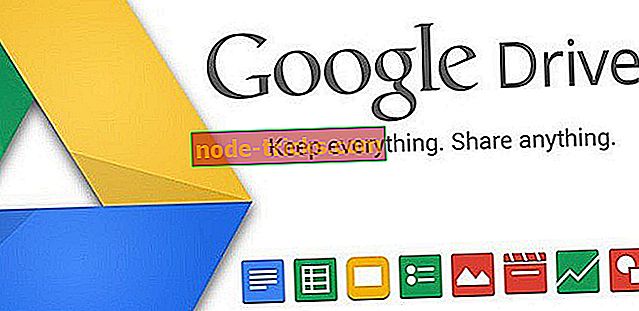إصلاح كامل: تمرينات لعبة League of Legends على Windows 10 و 8.1 و 7
League of Legends هي لعبة ممتعة تلعبها وتتحدى اللاعبين لتولي دور المستدعي الذي يتحكم في بطل يتمتع بقدرات ومهارات فريدة للقتال ضد فريق من اللاعبين الآخرين أو أبطال AI لتدمير Nexus للفريق المنافس. على الرغم من إطلاق League of Legends قبل سنوات قليلة ، إلا أنها لا تزال متأثرة بمجموعة من المشكلات المزعجة. في هذه المقالة ، سنركز على مسامير ping التي تحدث بشكل عشوائي على أجهزة كمبيوتر Windows 10 ونقدم لك حلاً سريعًا يمكنك استخدامه لحل هذه المشكلة.
القضايا بينغ جامعة أساطير ، وكيفية اصلاحها؟
يمكن أن تكون ارتفاعات Ping مشكلة كبيرة في أي لعبة ، وقد أبلغ العديد من لاعبي League of Legends عن هذه المشكلة. الحديث عن الأصوات المسامير ، وهنا بعض المشاكل الشائعة التي أبلغ عنها المستخدمون:
- League of Legends lag - أبلغ العديد من لاعبي League of Legends عن تأخرهم أثناء اللعب. يمكن أن يحدث هذا بسبب تطبيقات الخلفية على جهاز الكمبيوتر الخاص بك ، لذلك تأكد من أنك تقوم بتشغيل اللعبة فقط وليس تطبيقات الشبكة الكثيفة الأخرى في الخلفية.
- League of Legends يتخلف Windows 7، 8.1، WiFi، wireless - يمكن أن تحدث هذه المشكلة أثناء استخدام شبكة لاسلكية. إذا كان الأمر كذلك ، فنحن نقترح التبديل مؤقتًا إلى شبكة سلكية والتحقق مما إذا كان ذلك مفيدًا. يمكن أن تظهر هذه المشكلة على أي إصدار من Windows ، ولكن حتى إذا كنت تستخدم Windows 7 أو 8.1 ، فيجب أن تكون قادرًا على تطبيق معظم حلولنا.
- بينغ ليج أوف ليجندز بينج - ارتفاع بينج عادة ما يكون بسبب التطبيقات التي تعمل في الخلفية. إذا كانت لديك هذه المشكلة ، فننصحك بالتحقق من برنامج مكافحة الفيروسات وجدار الحماية لديك. في بعض الحالات ، قد تضطر حتى إلى تعطيل برنامج مكافحة الفيروسات / جدار الحماية لإصلاح هذه المشكلة.
الحل 1 - إزالة تطبيق Xbox
يبدو أن ارتفاعات ping تحدث عادةً بعد قيام اللاعبين بتثبيت آخر تحديثات LoL. إليك كيف يصف أحد اللاعبين هذا الخطأ:
بعد تصحيح 7.2 ، سقطت الليلة الماضية عندما صعدت التوابع إلى صوري بينغ إلى 2000+ لعبة ping وكلها مجنونة تمامًا. لقد قرأت حولها ويواجه العديد من الأشخاص هذه المشكلة بعد إصدار 7.2 الليلة الماضية. لقد جربت كل ما يمكنني أن أحب أي شخص آخر ولم يساعد أي منها. الرجاء مكافحة الشغب إصلاح هذا.
تشير تقارير المشغل الحديثة إلى أن الجاني هو تطبيق Xbox الذي يمكنه بدء استخدام عرض النطاق الترددي عشوائيًا وزيادة بنج. لحل المشكلة ، قم بما يلي:
- اكتب Resource Monitor في قائمة البحث> حدد النتيجة الأولى.

- انتقل إلى قسم الشبكة في Resource Monitor > ابحث عن عملية تسمى GameBarPresenceWriter . هذه العملية جزء من تطبيق Xbox.
تعطيل تطبيق Xbox بالكامل من أجل إزالة عملية GameBarPresenceWriter نهائيًا وتجنب ارتفاعات ping:
- اكتب PowerShell في قائمة البحث> انقر بزر الماوس الأيمن على Windows Powershell > انقر فوق تشغيل كمسؤول .

- قم بلصق الأمر التالي: Get-AppxPackage Microsoft.XboxApp | Remove-AppxPackage > انتظر بضع ثوانٍ.
الحل 2 - قم بإيقاف تشغيل خيار الاتصال التلقائي لشبكة Wi-Fi
من أجل التقليل من ارتفاعات ping لـ League of Legends ، قد ترغب في محاولة تغيير بعض إعدادات Wi-Fi. وفقًا للمستخدمين ، قد تتسبب ميزة الاتصال التلقائي في بعض الأحيان لشبكة Wi-Fi في ظهور هذه المشكلة.
لسنا متأكدين من السبب في أن هذه الميزة يمكن أن تؤدي إلى ارتفاعات ping ، لكن العديد من المستخدمين أبلغوا عن حل المشكلة من خلال إيقاف تشغيلها. للقيام بذلك ، ما عليك سوى النقر على أيقونة Wi-Fi في علبة النظام لديك ، وحدد شبكة Wi-Fi التي تريد الاتصال بها ، وإلغاء تحديد خيار الاتصال تلقائيًا .
اتصل الآن بالشبكة وتحقق من استمرار ظهور مشكلة ping spikes. إذا استطعت ، فحاول التبديل إلى اتصال Ethernet. على الرغم من جميع فوائده ، يكون اتصال Wi-Fi عرضة للتداخل ، ويمكن أن يؤثر ذلك بشكل كبير على اختبار ping. من ناحية أخرى ، يوفر الاتصال السلكي ثباتًا أفضل وحماية أفضل كثيرًا من التداخل ، لذلك يمكنك ، إذا أمكن ، محاولة الاتصال السلكي ومعرفة ما إذا كان ذلك يساعدك في اختبار ping.
الحل 3 - التحقق من مكافحة الفيروسات وجدار الحماية الخاص بك
وفقًا للمستخدمين ، إذا كنت تواجه مشكلات في ping spikes في League of Legends ، فقد تتمكن من إصلاحها عن طريق التحقق من تكوين مكافحة الفيروسات وجدار الحماية لديك. في بعض الأحيان ، قد تتداخل برامج مكافحة الفيروسات مع نظامك وتتسبب في حدوث مشكلات في بعض التطبيقات.
لإصلاح المشكلة ، تحتاج إلى فتح إعدادات مكافحة الفيروسات ومحاولة تعطيل ميزات معينة. تأكد من تعطيل ميزة جدار الحماية في برنامج مكافحة الفيروسات الخاص بك وتحقق مما إذا كان ذلك يحل المشكلة في ping spikes. إذا لم يساعد تعطيل العديد من الميزات ، فقد تضطر إلى تعطيل برنامج مكافحة الفيروسات بالكامل.
في بعض الحالات ، قد يكون الحل الوحيد هو إزالة برامج مكافحة الفيروسات. يأتي Windows 10 مزودًا بـ Windows Defender الذي يعمل بمثابة برنامج مكافحة فيروسات افتراضي ، لذلك حتى إذا قمت بإزالة برنامج مكافحة فيروسات تابع لجهة خارجية ، فلن يكون نظامك عرضة للخطر تمامًا.
بمجرد إزالة تثبيت برنامج مكافحة الفيروسات ، تحقق من استمرار المشكلة. إذا كانت إزالة برنامج مكافحة الفيروسات الخاص بك يحل المشكلة ، فقد يكون الوقت مناسبًا لك للتفكير في التبديل إلى برنامج مكافحة فيروسات آخر. هناك العديد من تطبيقات مكافحة الفيروسات الرائعة في السوق ، ولكن إذا كنت تريد حماية كاملة لا تتداخل مع جلسات اللعب الخاصة بك ، فنحن نقترح عليك تجربة Bullguard .
الحل 4 - تأكد من عدم حظر League of Legends بواسطة جدار الحماية الخاص بك
لإصلاح المشكلة المتعلقة بتمرير ping في League of Legends ، عليك التأكد من أن جدار الحماية الخاص بك لا يحظر اللعبة أو مكوناتها. وفقًا للمستخدمين ، قد يقوم جدار الحماية الخاص بك أحيانًا بحظر تطبيق League of Legends عن طريق الصدفة مما تسبب في حدوث المشكلة.
ومع ذلك ، يمكنك دائمًا التحقق من إعدادات جدار الحماية يدويًا للتأكد من عدم حظر League of Legends. للقيام بذلك ، ما عليك سوى اتباع الخطوات البسيطة التالية:
- اضغط على مفتاح Windows + S وأدخل جدار حماية Windows . حدد جدار حماية Windows Defender من قائمة النتائج.

- انقر فوق السماح لتطبيق أو ميزة من خلال جدار حماية Windows Defender .

- انقر فوق " تغيير الإعدادات" وتحقق " رابطة الأساطير" في القائمة. إذا لم يكن التطبيق متاحًا ، فانقر فوق السماح بتطبيق آخر وإضافته يدويًا. بعد القيام بذلك ، انقر فوق " موافق" لحفظ التغييرات.

لكي يعمل League of Legends بشكل صحيح على جهاز الكمبيوتر الخاص بك ، يجب السماح بالملفات التالية من خلال الدخول إلى جدار الحماية الخاص بك:
- C: \ ألعاب مكافحة الشغب \ League of Legends \ lol.launcher.exe
- C: \ ألعاب مكافحة الشغب \ League of Legends \ lol.launcher.admin.exe
- C: \ ألعاب الشغب \ عصبة الأساطير \ RADS \ system \ rads_user_kernel.exe
- C: \ ألعاب الشغب \ League of Legends \ LeagueClient.exe
- C: \ ألعاب الشغب \ League of Legends \ RADS \ solutions \ lol_game_client_sln \ release \ (أحدث إصدار من الإصدار - على سبيل المثال: 0.0.0.xx) \ publish \ League of Legends.exe
- C: \ ألعاب الشغب \ League of Legends \ RADS \ projects \ lol_air_client \ الإصدارات \ (أحدث إصدار - على سبيل المثال: 0.0.0.xx) \ publish \ LolClient.exe
- C: \ ألعاب الشغب \ League of Legends \ RADS \ projects \ lol_launcher \ release \ (أحدث إصدار من الإصدار - على سبيل المثال: 0.0.0.xx) \ publish \ LoLLauncher.exe
بعد السماح لجميع هذه الملفات من خلال جدار الحماية ، يجب ألا تواجه أي مشاكل أخرى في اللعبة.
الحل 5 - تغيير DNS الخاص بك
وفقًا للمستخدمين ، في بعض الأحيان قد يتسبب DNS الخاص بك في حدوث مشكلة في ping spikes في League of Legends. إذا كان الأمر كذلك ، يُنصح بتغيير إعدادات DNS الخاصة بك. تغيير DNS الخاص بك بسيط نسبيًا ، ولكي تفعل ذلك ، عليك فقط اتباع الخطوات التالية:
- انقر بزر الماوس الأيمن على أيقونة الشبكة في علبة النظام. اختر الشبكة من القائمة.

- حدد تغيير خيارات المحول .

- حدد موقع شبكتك في القائمة ، وانقر بزر الماوس الأيمن فوقه واختر خصائص من القائمة.

- حدد Internet Protocol Version 4 (TCP / IPv4) وانقر فوق خصائص .

- حدد استخدام عناوين خادم DNS التالية . الآن قم بتعيين خادم DNS المفضل على 8.8.8.8 وخادم DNS البديل على 8.8.4.4 . انقر فوق " موافق" لحفظ التغييرات.

بمجرد تغيير DNS الخاص بك ، تحقق مما إذا كانت مشكلة ارتفاع ping لا تزال تظهر.
الحل 6 - إعادة توجيه المنافذ المطلوبة
من أجل تقليل ارتفاعات ping في League of Legends ، قد يكون من الضروري إعادة توجيه المنافذ المطلوبة. إعادة توجيه المنفذ هي إجراء متقدم ، ومن أجل معرفة كيفية القيام بذلك بشكل صحيح ، ننصحك بمراجعة دليل الموجه. تختلف العملية لكل جهاز توجيه ، وبالتالي لا توجد إرشادات عامة.
ما عليك سوى تسجيل الدخول إلى جهاز التوجيه الخاص بك وعلى صفحة التكوين تحديد موقع إعادة توجيه المنفذ. الآن أعد توجيه المنافذ التالية:
- 5000 - 5500 UDP (عميل لعبة League of Legends)
- 8393 - 8400 TCP (بتشر ومايسترو)
- 2099 TCP (PVP.Net)
- 5223 TCP (PVP.Net)
- 5222 TCP (PVP.Net)
- 80 TCP (اتصالات HTTP)
- 443 TCP (اتصالات HTTPS)
- 8088 UDP و TCP (وضع المشاهد)
بعد إعادة توجيه المنافذ المطلوبة ، يجب حل المشكلة بالكامل.
الحل 7 - تعطيل الوكيل و VPN
يعد البروكسي و VPN من الأدوات المفيدة التي يمكن أن تحمي خصوصيتك عبر الإنترنت. ومع ذلك ، يمكن أن تؤثر المشكلات المتعلقة بـ VPN والوكيل بشكل مباشر على اختبار ping. إذا كان لديك عميل VPN مثبت ، فتأكد من تعطيله قبل بدء League of Legends.
بالنسبة إلى الخادم الوكيل ، يمكنك تعطيله عن طريق القيام بما يلي:
- اضغط على مفتاح Windows + I لفتح تطبيق الإعدادات .
- حدد قسم الشبكات والإنترنت .

- حدد الخادم الوكيل من القائمة الموجودة على اليسار وقم بتعطيل جميع الإعدادات في الجزء الأيسر.

بعد تعطيل كلاً من VPN والوكيل ، تحقق من حل المشكلة.
يجب أن لم تعد تجربة المسامير بينغ الآن. استخدم قسم التعليق أدناه لإخبارنا إذا كانت هذه الطرق مناسبة لك!